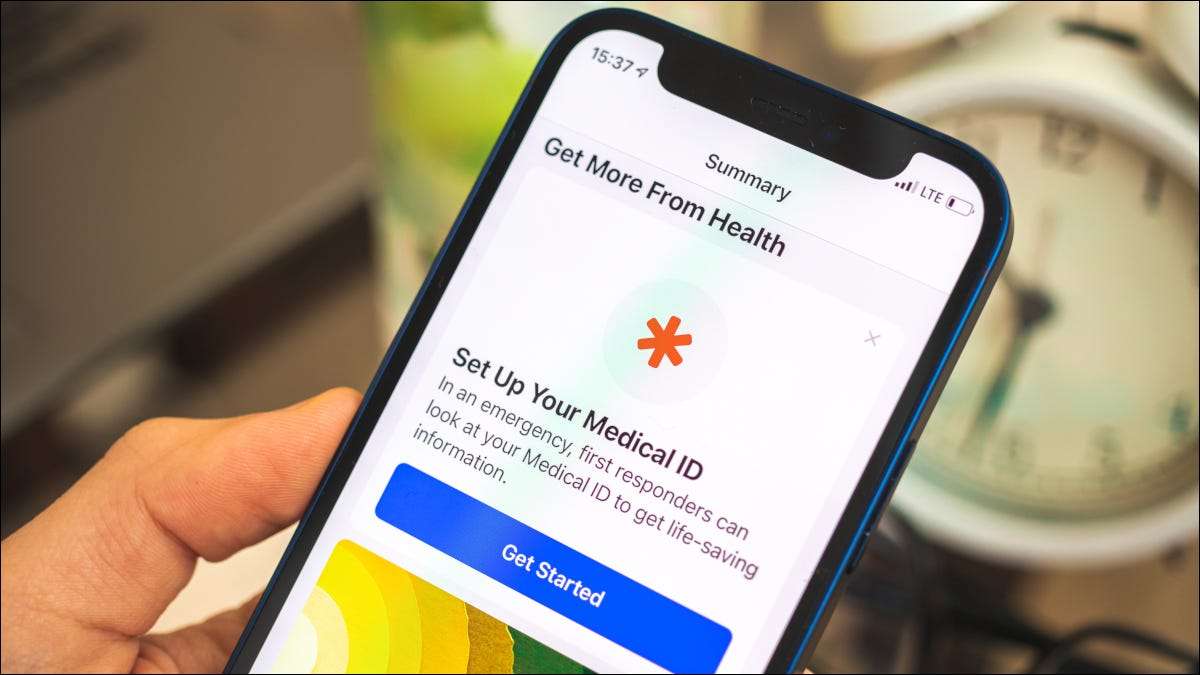
あなたはあなたのiPhoneに1つ以上の緊急連絡先を追加することができ、彼らは緊急の状況で簡単に連絡(またはあなたに連絡する)になることができます。セットアップに5分かかりますが、デバイスの最も重要な設定の1つになる可能性があります。
緊急連絡先は何ですか?
緊急連絡先は、他の連絡先と比較して追加の特権をいくつか持っているアドレス帳の内側にある連絡先です。
iPhoneに緊急連絡先を設定する2つの理由があります。最初のものは、彼らがキンの次のものとして現れるように見えるようになっています あなたの医療ID 。これはあなたのロック画面から見知らぬ人によってアクセス可能であり、あなたの名前、アレルギー、血液型、そして(一度設定された)緊急時に連絡するべき情報を含みます。
「医療ID」スライダが表示されるまで、電源と音量の上下ボタンを押して保持することで、医療IDにアクセスできます。パスコード画面の「緊急」ボタンを介して、またはApple Watchのサイドボタン(デジタルクラウンではなく)を介してアクセスすることもできます。
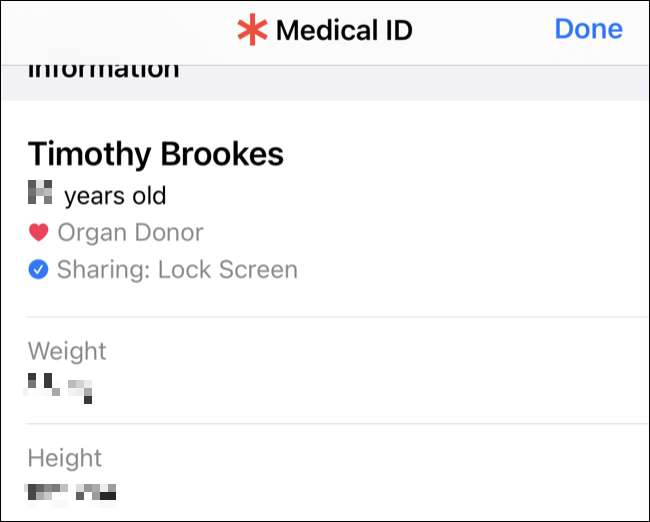
誰かが緊急連絡先に連絡したい状況に入った場合、彼らはあなたの装置のロックを解除する必要なしにこの画面から簡単にそうすることができます。
緊急連絡先を追加するための2番目の理由は、これらの連絡先が使用するたびにメッセージを受信するようになります。 あなたのデバイスの「緊急SOS」機能 。これは、iPhoneの電源ボタンと音量ボタンを押して保持してから、「緊急SOS」をスライドさせるか、Apple Watchのサイドボタンを押して保持してアクセスします。
あなたはあなたのデバイスのバイパスを回避することもできます 静かなモード 設定に関係なく、連絡先がデバイス上の可聴アラートを鳴らすことを許可する設定。あなたはあなたのiPhoneの連絡先が緊急の連絡先として設定されているかどうかについてもこれを行うことができます。
iPhoneに緊急連絡先を追加する方法
あなたは連絡先カードを介して緊急連絡先を設定するか、あなたのiPhoneで健康アプリを使っています。
連絡先カードを使用して緊急連絡先を指名します
電話機を起動して[連絡先]タブをタップしてから連絡先を選択します。最近のタブをタップして、連絡先の名前の横にある小さな「i」ボタンをタップすることもできます。
連絡先カードの下部までスクロールし、「緊急連絡先に追加」ボタンをタップします。
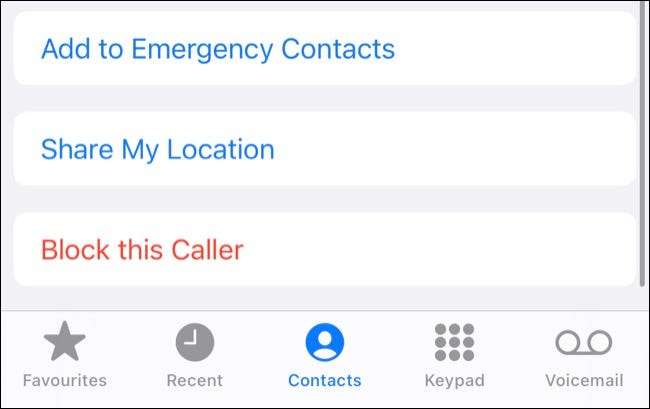
あなたの関係を最もよく表すラベルを選択するか、あなた自身のものを追加するために「カスタムラベルの追加」をタップしてください。
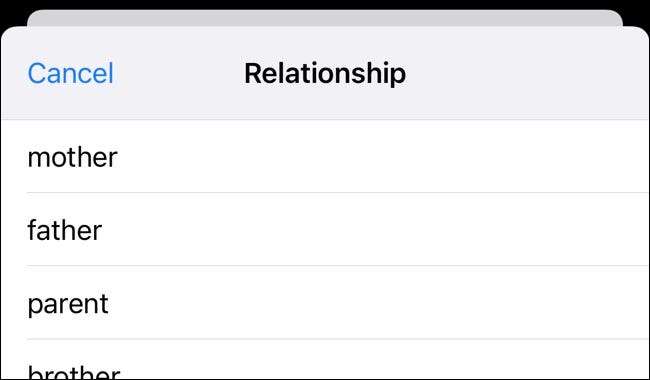
あなたの医療IDは、「緊急連絡先」の下にある指名された連絡先で開きます。変更を保存するために「完了」をタップします。
ヘルスアプリを使用して緊急連絡先を追加または削除する
あなたもこれを使ってこれを行うことができます 健康アプリ 直接。ヘルスアプリを起動してから、右上隅にあるユーザーアイコンをタップして、その後に医療IDをタップします。
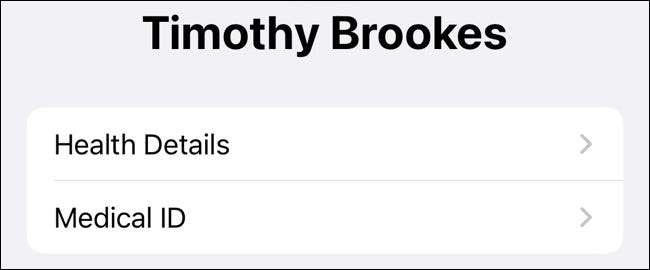
右上隅にある「編集」をタップしてから「緊急連絡先」までスクロールし、「緊急連絡先の追加」ボタンをタップします。連絡先を選択し、続いてあなたの関係に最も適したラベルが続く(またはあなた自身の定義するために「カスタムラベルの追加」を使用してください)次に「完了」をタップして変更を保存します。
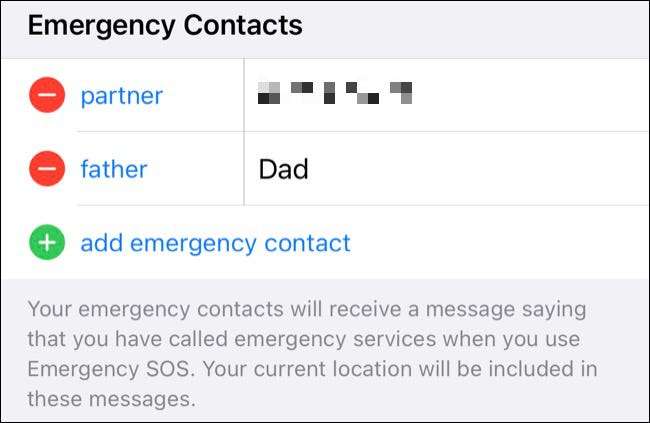
メディカルIDを編集しながら、マイナスを自分の名前の横にタップすることで、ここでリストから連絡先を削除することもできます。
関連している: iPhoneでAppleの健康アプリであなたの体重を追跡する方法
コンタクトのサイレントモードバイパスを有効にする方法
あなたのデバイスが消音されていても緊急連絡先から電話をかけるように着信するようにすると、連絡先ごとにそれを有効にすることができます。
電話アプリを開き、[連絡先]タブをタップしてから、問題の連絡先を見つけます。右上隅にある[編集]をタップして[着信音]または[テキストトーン]ボタンをタップします。
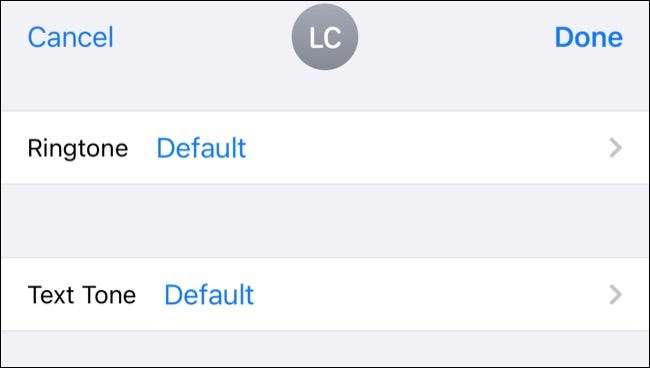
表示されるウィンドウで「緊急バイパス」設定を有効にします。
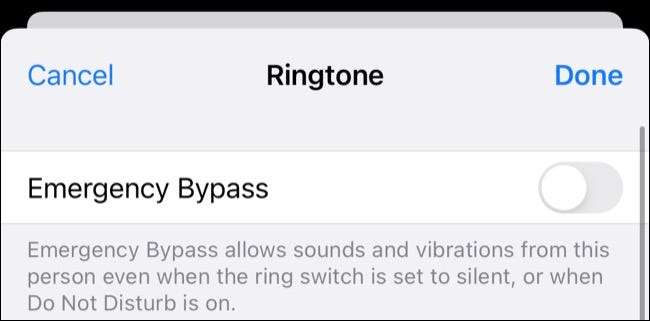
テキストトーンの両方に独立してこれを有効にする必要があります。 着信音 両方が聞こえたい場合。
関連している: iPhoneにカスタム着信音を追加する方法
あなたの医療IDにも記入してください
あなたが特定のアレルギー、健康状態、または定期的な薬を服用するならば、あなたの医療IDは緊急時に貴重であるかもしれません。一次言語や血液型のような追加情報も提供できます。
医療IDと緊急の連絡先は、ヘルスアプリでできることができる唯一のものではありません。やり方を学ぶ あなたのステップを追跡します と 家族や医師と健康データを共有する 、 としても Apple Watchがあなたの健康のより良い絵を造るのを助けることができる方法 。







